

WPS mac版2024最新版v6.2.2 官方正式版中文 / 3.9M
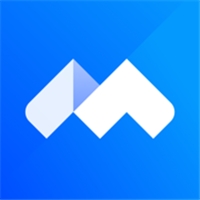
腾讯会议mac版v3.21.3.428官方版中文 / 178.6M

微信企业版mac版v4.1.10.90772 官方最新版中文 / 542.2M

纷享逍客Mac版v2.0.12 官方最新版中文 / 78.3M

mac PDF文档编辑器(Wondershare PDF Editor英文 / 24.3M

苹果PDF转换工具(Wondershare PDF Converte中文 / 107.9M
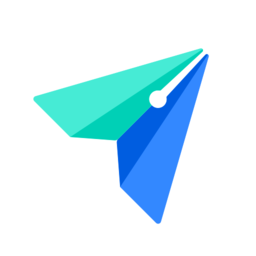
飞书客户端 for mac版v5.29.5 官方版中文 / 314M

有道云笔记mac版2023最新版V7.2.5中文 / 145.9M
马克飞象mac版是一款搭配印象笔记使用的markdown书写工具,这款软件提供一个可以和印象笔记/Evernote International 帐号进行授权链接的 Markdown 语法编辑器。用户可以使用自己习惯的 Markdown 语法(非常简单好记的本地排版语言),实现诸如粗体、斜体、删除线、插入链接、插入图片、LaTex 公式等功能录入。
马克飞象和众多主流 Markdown 编辑器一样,在界面的右边提供了一个实时预览编辑效果的窗口,同时支持代码高亮、修改编辑器字体/右侧预览窗口字体的效果。值得注意的是,用户可以通过使用不同的预览字体,来达到修改同步到印象笔记文本中字体的效果。
马克飞象还支持自定义渲染 CSS,允许对自定义界面有需求的用户制作出属于自己的编辑器。
这个编辑器同时支持通过语法来规定本条笔记同步的笔记本,以及笔记所用的标签。
@(笔记本名称)[标签名称][第二个标签名称] 这样。
在首行使用 # 写下一行一级标题,这个标题能够被作为本条笔记的标题被同步到印象笔记当中。
同时,马克飞象还支持编辑器文本导出为Markdown 文件(.md)、PDF 文件(.pdf) 和 html 文本。

使用了马克飞象之后,我发现我的文字书写效率获得了不小的提升:用户可以直接通过 Markdown 语法来完成优美的排版效果,而不需要在印象笔记软件中来回点击鼠标或键入快捷键,从而完成各种排版操作。
对我来说,在写博客时,我可以直接使用 Markdown 语法边写边排版,然后直接在印象笔记中选定好标题,添加好标记为「同步」到博客的标签,选定博客链接的同步笔记本,然后同步到印象笔记——一篇图文混排的博客就这样完成了。十分轻便。
-笔记本和标签
马克飞象增加了@(笔记本)[标签A|标签B]语法, 以选择笔记本和添加标签。绑定账号后, 输入(自动会出现笔记本列表,请从中选择。
-笔记标题
马克飞象会自动使用文档内出现的第一个标题作为笔记标题。例如本文,就是第一行的欢迎使用马克飞象。
-快捷编辑
保存在印象笔记中的笔记,右上角会有一个红色的编辑按钮,点击后会回到马克飞象中打开并编辑该笔记。
注意:目前用户在印象笔记中单方面做的任何修改,马克飞象是无法自动感知和更新的。所以请务必回到马克飞象编辑。
-数据同步
马克飞象通过将Markdown原文以隐藏内容保存在笔记中的精妙设计,实现了对Markdown的存储和再次编辑。既解决了其他产品只是单向导出HTML的单薄,又规避了服务端存储Markdown带来的隐私安全问题。这样,服务端仅作为对印象笔记 API调用和数据转换之用。
语法
强调:*斜体*,**粗体** ctrl+I/B
链接:Google[http://www.google.com] ctrl+L
图片:!evernote<img src="./1448639279584.png" alt="Alt text" title="" /> ctrl+G
笔记本:>@(马克)[马克飞象, make]
标题:#大标题 ####四级标题 ctrl+H
列表:1.有序列表 -无序列表 -[]复选框 -[x]复选框
引用>引用内可以嵌套标题,列表等
重成标题预览:[TOC]
表格:ctrl+alt+T
其他快捷键
文档管理 :ctrl+o
最大化编辑器:ctrl+enter
预览文档:ctrl+alt+enter
同步文档:ctrl+s
创建文档:ctrl+alt+n
帮助:ctrl+/
支持evernote同步
支持高亮代码块、
LaTeX 公式、
流程图,
本地图片以及附件上传,甚至截图粘贴
支持脚注和TOC模式



特别说明